
Usar y crear libros de playgrounds en Swift Playgrounds en el iPad
Además de trabajar con playgrounds de app, puedes usar y crear libros de playgrounds en Swift Playgrounds. Para explorar los libros de playgrounds de muestra, ve a la ventana Más playgrounds y consulta la sección Libros, ubicada en el área inferior.
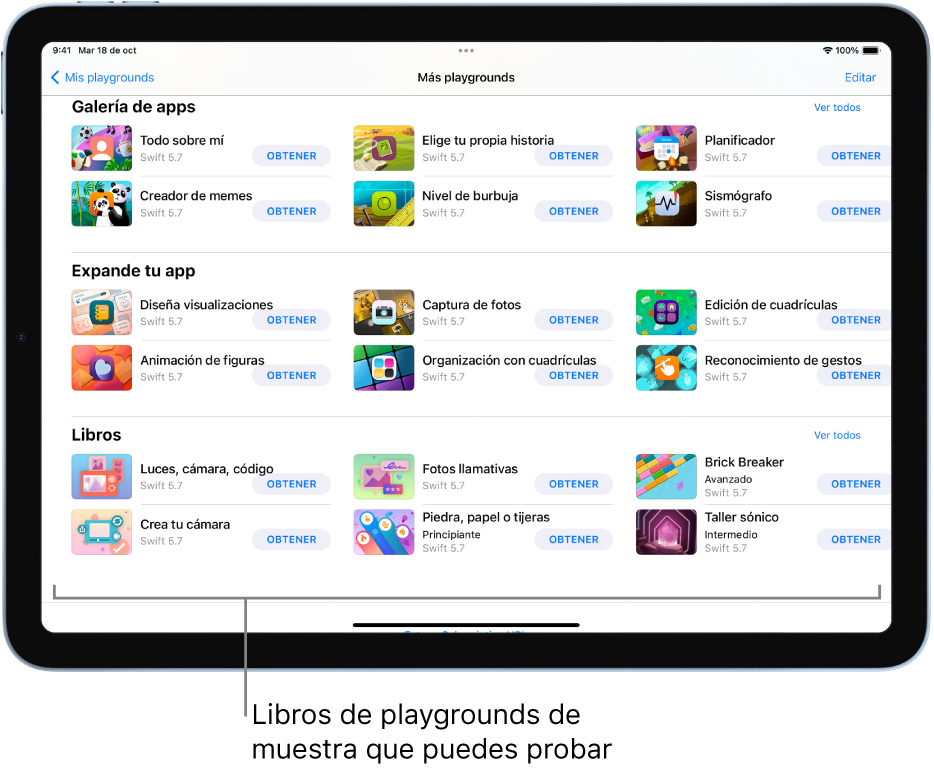
Usar un libro de playground
Para consultar la descripción de un playground en la app Swift Playgrounds
 en tu iPad, toca un playground en la sección Libros, ubicada en el área inferior de la pantalla Más playgrounds.
en tu iPad, toca un playground en la sección Libros, ubicada en el área inferior de la pantalla Más playgrounds.Para ir a la pantalla Más playgrounds, toca Ver todos en el área inferior derecha de la pantalla Mis playgrounds.
Si estás trabajando en un libro de playground, toca
 en el área superior izquierda y elige Ver todos.
en el área superior izquierda y elige Ver todos.Si estás trabajando en un playground de app, toca
 en el área superior izquierda y elige Ver todos.
en el área superior izquierda y elige Ver todos.
Toca
 para volver a la pantalla Más playgrounds y luego toca Obtener para descargar el libro de playground.
para volver a la pantalla Más playgrounds y luego toca Obtener para descargar el libro de playground.Después de que el libro de playground se descargue, tócalo para abrirlo.
Si hay código en el libro de playground, puedes tocar Ejecutar mi código para ver qué hace.
Los libros de playgrounds tienen código de muestra que puedes ejecutar. Para avanzar mientras el código se ejecuta y hacer que se resalte a medida, toca ![]() y elige Avanzar por mi código.
y elige Avanzar por mi código.
Crear un nuevo libro de playground
Para crear un libro de playground nuevo, ve a la pantalla Mis playgrounds y toca el botón Playground ![]() cerca del área inferior izquierda. Esto crea un playground en blanco (llamado Mi playground), el cual se muestra en la pantalla Mis playgrounds. Puedes tocarla para abrirla.
cerca del área inferior izquierda. Esto crea un playground en blanco (llamado Mi playground), el cual se muestra en la pantalla Mis playgrounds. Puedes tocarla para abrirla.
Cuando quieras empezar a agregar tu propio código, consulta Ingresar código en un libro de playground. Puedes aplicar lo que aprendiste en los playgrounds Aprende a programar y otros playgrounds donde intentaste ejecutar código.